Notez cet article :
Cet article vous a été utile ?
Oui
Non
Vous avez noté 0 étoile(s)
Sommaire
Procédure
L'importation d'une base de données sur un hébergement mutualisé LWS Panel est une opération importante pour transférer votre site Web. Cette opération peut être réalisée rapidement et facilement grâce à l'utilisation de PHP My Admin, une application web qui vous permet d'interagir avec les bases de données MySQL.
Dans cette documentation, nous vous expliquons comment importer une base de données sur un hébergement mutualisé LWS via phpMyAdmin. Nous vous présentons les étapes nécessaires pour préparer votre base de données, vous connecter à phpMyAdmin et importer votre base de données.
Avant de commencer à importer votre base de données sur votre hébergement mutualisé LWS via phpMyAdmin, vous devez préparer votre base de données.
Que votre site ou application soit créé en local ou hébergé chez un autre hébergeur, il vous faudra dans un premier temps exporter votre base données. Pour cela, nous vous invitons à utiliser l'outil de gestion de bases de données que vous avez utilisé pour créer et gérer celle-ci. L'exportation de votre base de données doit se faire au format SQL.
Pour importer votre base de données sur votre hébergement mutualisé LWS Panel, vous devez tout d'abord créer une nouvelle base de données vierge pour accueillir les données exportées. Si vous ne souhaitez pas utiliser la base de données fournie avec votre service, vous pouvez suivre les étapes suivantes pour en créer une nouvelle :
1. Connectez-vous à votre espace client LWS
Pour vous rendre sur votre espace client, il vous suffit de suivre ce lien et d'y renseigner vos identifiants : https://panel.lws.fr
2. Accédez à la gestion de votre service via le bouton "Gérer"
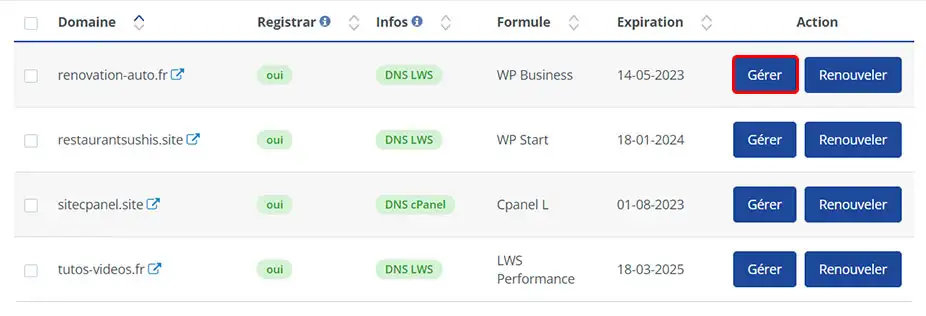
3. Dans la rubrique "Base de données & PHP" cliquez sur le bouton "MySql & PhpMyadmin"
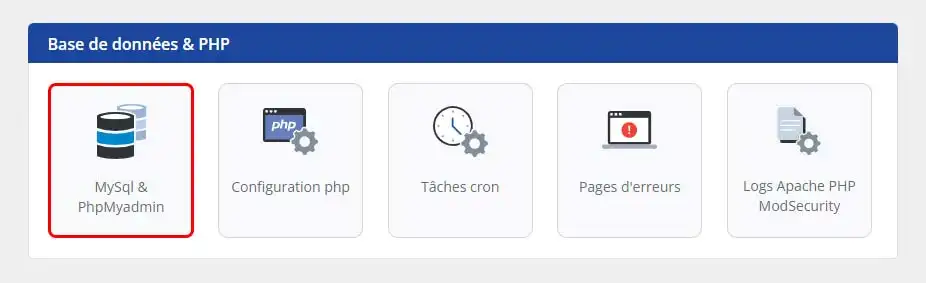
4. Cliquez sur le bouton "Cliquez ici pour créer une base MySql", pour créer la nouvelle base de données
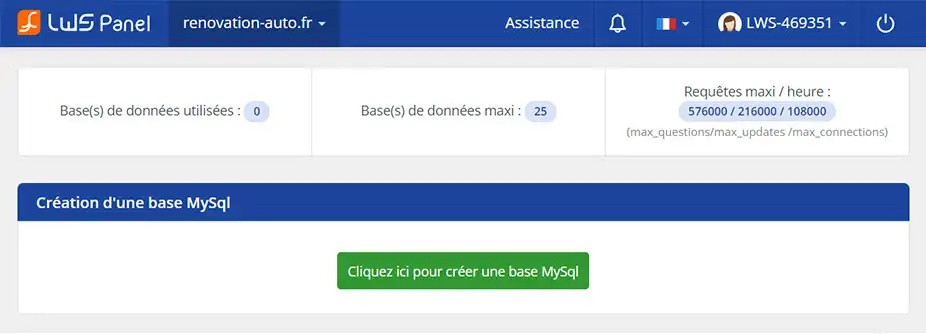
Une fois que votre base de données a été créée, vous recevrez toutes les informations relatives à celle-ci par e-mail. Assurez-vous de conserver précieusement toutes ces informations, notamment le nom de la base de données, le nom d'utilisateur et le mot de passe. Vous en aurez besoin plus tard lors de l'importation des données.
À ce stade, vous disposez d'une base de données prête à recevoir l'import des données. Vous pouvez utiliser soit la base de données livrée avec votre service, soit celle que vous avez créée à l'étape précédente. Pour importer vos données, suivez les étapes ci-dessous :
1. Dans la rubrique "Base de données & PHP" de votre panel LWS, cliquez sur "MySql & PhpMyadmin"
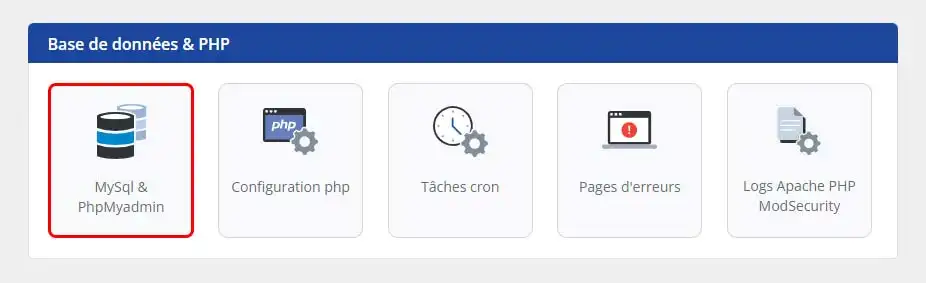
2. Connectez vous à phpMyAdmin
Cliquez sur le bouton "PhpMyAdmin", puis connectez vous via les informations de la base de données que vous avez reçu par mail à la livraison ou lors de la création de la base (selon ce que vous avez fait juste avant)
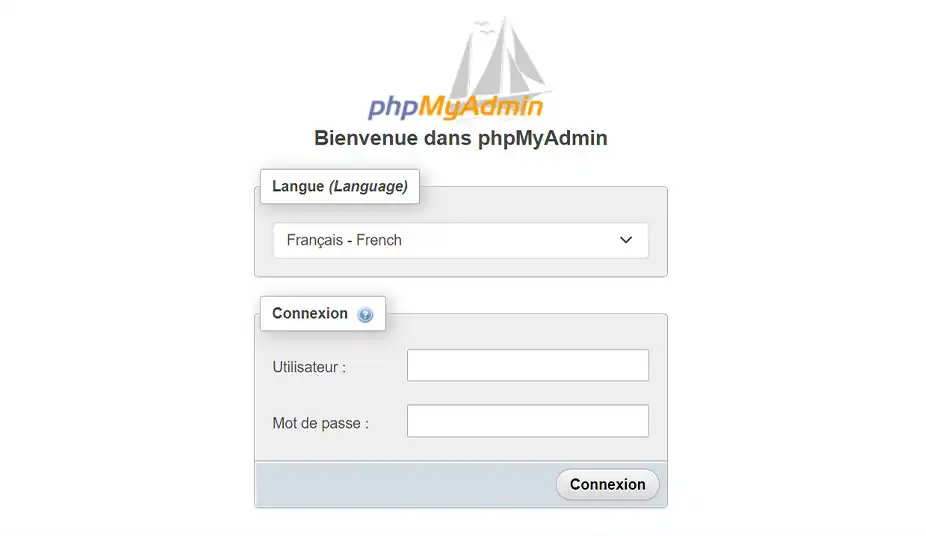
3. Cliquez sur le nom de la base de données que vous avez créé dans la partie précédente puis cliquer sur Importer dans les liens en haut de page.
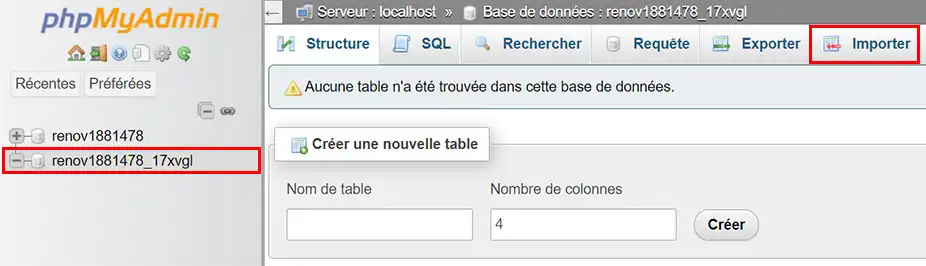
4. Cliquez sur le bouton Choisir un fichier et recherchez votre fichier d'export. Ouvrez. Puis cliquez sur le bouton Importer.
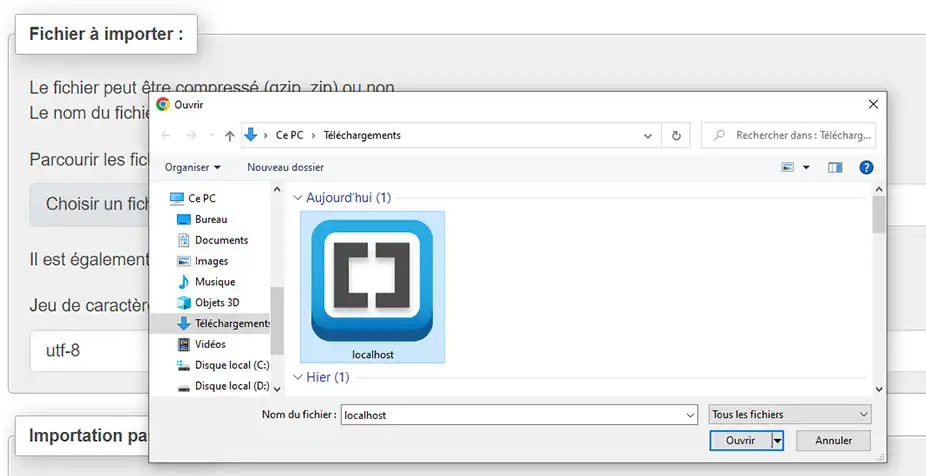
5. Patientez quelques secondes le temps que l'importation se finalise.
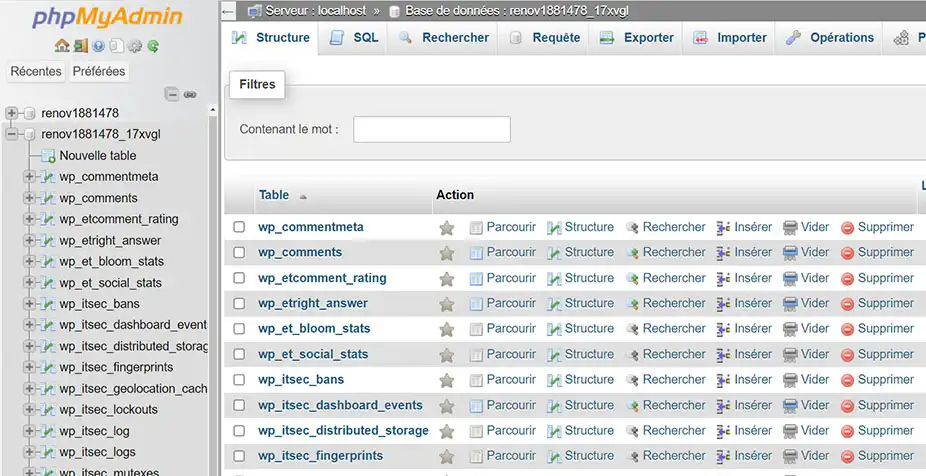
Votre base de données est maintenant bien importée sur votre hébergement LWS Panel. N'oubliez pas de modifier votre fichier où se trouvent les informations de connexions, en indiquant :
Oui, LWS propose de réaliser cette intervention pour vous, mais uniquement par le biais d'un service d'infogérance payante. En effet, LWS peut fournir des services de gestion et de maintenance pour votre infrastructure, moyennant des frais supplémentaires. Si vous êtes intéressé par ce service, nous pouvons vous fournir plus d'informations sur les différentes options disponibles et les coûts associés.
Vous pouvez ouvrir une infogérance auprès de LWS à partir de 9,99 euros depuis le panneau de contrôle LWS Panel dans la partie Assistance. Je vous invite à suivre cette documentation pour vous aider à ouvrir votre infogérance.
Notez cet article :
Cet article vous a été utile ?
Oui
Non
1mn de lecture
Comment créer une base de données Mysql ?
0mn de lecture
Comment modifier le mot de passe Mysql ?
1mn de lecture
Comment accéder à mes bases de données Mysql (PhpMyAdmin) ?
0mn de lecture
Comment restaurer ma base de données MySQL ?
Bonjour,
je vous remercie pour votre message, si vous souhaitez modifier des informations sur votre base de données, il sera nécessaire de passer par votre espace phpMyAdmin, depuis cette interface vous serais en mesure d'effectuer certaines modifications que vous souhaitez.
Il est à noter que si vous disposez d'une formule de type cPanel, il faudra suivre cette documentation.
Si vous avez besoin d'assistance supplémentaire, notre équipe de support technique est disponible par le biais de l'assistance dans votre espace client.
Je vous remercie pour votre attention et reste à votre disposition pour toute autre question ou complément d'information. Nous sommes là pour vous aider et vous accompagner dans l'édition de vos bases de données.
Cordialement, L'équipe LWS